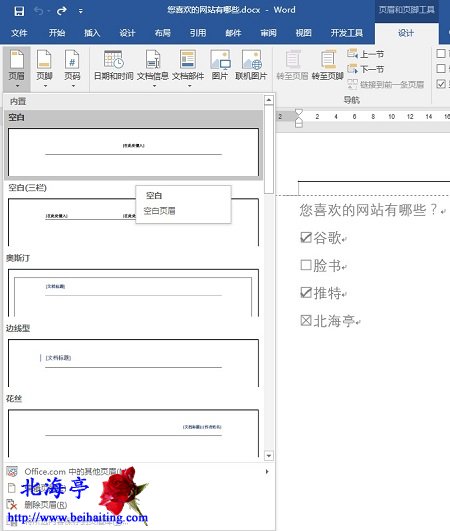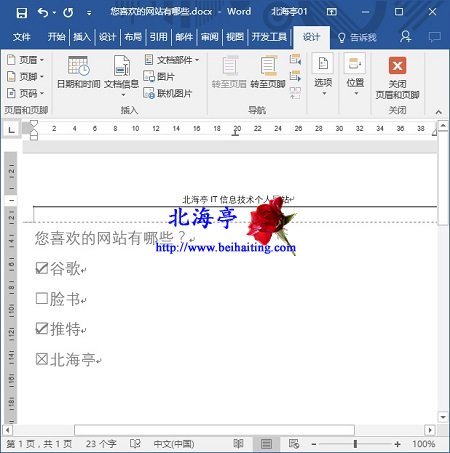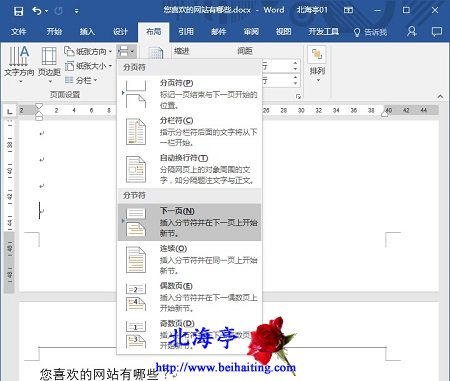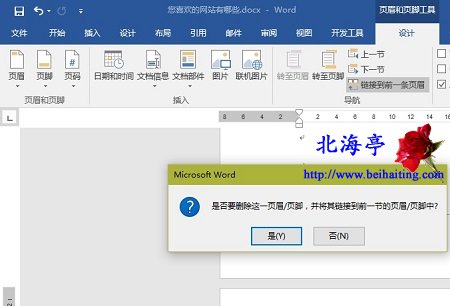|
如何为Word文档设置不同的页眉(Word2016)?自己有过经验,一直诧异于版面编辑是如何做到不同页面设置不同页眉内容。特别是开始玩Word2016以后,感觉有必要仔细研究研究,在网友的启发下,完成了这个帖子,希望有需要的新手朋友能看得懂笔者拙劣的汉语表达。 第一步、在Word文档窗口,在页眉区域双击鼠标左键,进入页眉编辑器 第二步、在Robbin功能区“页眉和页脚”,点击“页眉”,在下拉菜单中选一种个人喜欢的样式
第三步、输入这一页的页眉内容,然后关闭页眉和页脚编辑窗口,然后光标放在这一页内容的末尾
第四步、点击“菜单栏”上的“布局”,然后再“页面设置”功能区,找到并点击“分页符”,然后点击下拉菜单中的“下一页(插入分节符并在下一页开始新节)”
第五步、同样在下一页中双击“页眉”进入“页眉编辑器”,在Robbin功能区找到“导航”项,找到并点击“链接到前一条页眉”的按钮,它应该处于灰色反选状态,我们点击它使其处于非选中状态。
第六步、接下来点击页眉和页脚功能区的“页眉”按钮,在下拉菜单中选择一个样式。输入这一页的页眉内容就可以了
扩展阅读:怎么对齐Word文档中插入的图形? (责任编辑:IT信息技术民工) |